Wie berechnet man den Durchschnitt eines dynamischen Bereichs in Excel?
In Excel müssen Sie oft den Durchschnitt eines Bereichs berechnen, der nicht fest ist, sondern sich dynamisch ändern kann – zum Beispiel basierend auf Eingabewerten, aktualisierten Kriterien oder bei der Analyse von Daten, die kontinuierlich wachsen oder sich verschieben. Dies ist bei der Erstellung von Berichten, Dashboards oder immer dann üblich, wenn eine Datenaufbereitung auf Basis flexibler Bedingungen benötigt wird. Glücklicherweise bietet Excel mehrere praktische Methoden, von Formeln bis hin zu fortgeschrittenen Tools, um den Durchschnitt eines dynamischen Bereichs zu berechnen, die jeweils für bestimmte Szenarien geeignet sind. Im Folgenden finden Sie verschiedene Ansätze zur Berechnung solcher Durchschnittswerte sowie Erklärungen zu deren Nutzen, Anwendungsfälle und Tipps zur Verwendung.
- Durchschnitt eines dynamischen Bereichs mit Formeln berechnen
- Durchschnitt eines dynamischen Bereichs basierend auf Kriterien berechnen
- VBA-Code – Durchschnitt eines dynamischen Bereichs mit einem Makro berechnen
Methode 1: Durchschnitt eines dynamischen Bereichs in Excel berechnen
Formeln bieten einen vielseitigen Ansatz zur Berechnung des Durchschnitts eines dynamischen Bereichs, wenn der Start- oder Endpunkt Ihres Bereichs häufig wechselt, wie dies oft bei monatlichen Verkäufen oder laufenden Summen der Fall ist. Indem eine Eingabezelle die Grenze des dynamischen Bereichs bestimmt, können Sie sich schnell an aktualisierte Daten anpassen, ohne Ihre Formel neu schreiben zu müssen.
Um dies einzurichten, wählen Sie eine leere Zelle aus, wie Zelle C4, und geben Sie die folgende Formel ein:
=IF(C2=0,"NA",AVERAGE(A2:INDEX(A:A,C2)))Drücken Sie dann die Eingabetaste, um den resultierenden Durchschnitt zu sehen.
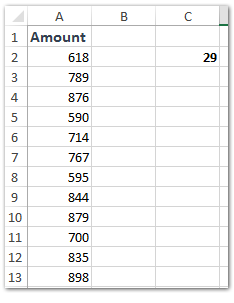

Diese Formel passt den Bereich automatisch so an, dass alle Zellen von A2 bis zur in C2 angegebenen Zeile einbezogen werden. Wenn sich der Wert von C2 ändert, ändert sich auch der gemittelte Bereich. Dadurch ist es flexibel, den Mittelungsbereich dynamisch zu erweitern oder zu verkleinern, wenn neue Daten hinzukommen oder Sie einen bestimmten Teil analysieren möchten.
Hinweise:
(1) In dieser Formel =IF(C2=0,"NA",AVERAGE(A2:INDEX(A:A,C2))): A2 steht für die erste Zelle des zu mittelnden Bereichs, und C2 bezieht sich auf die Zelle, die die Zeilennummer der letzten Zelle des Zielbereichs enthält. Passen Sie diese Referenzen je nach Ihrer Datenstruktur an. Stellen Sie sicher, dass die Zelle C2 auf eine gültige Zeile verweist, da Sie sonst unerwartete Ergebnisse oder "NA" erhalten.
(2) Als Alternative können Sie verwenden:
=AVERAGE(INDIRECT("A2:A"&C2))Diese Methode ist ebenso effektiv, da sie einen Textbezug für den Bereich erstellt, den INDIRECT dann dynamisch interpretiert. Seien Sie jedoch vorsichtig bei der Verwendung von INDIRECT mit geschlossenen Arbeitsmappen oder großen Datensätzen, da dies die Berechnungsgeschwindigkeit beeinträchtigen und bei volatilen Daten weniger effizient als INDEX sein kann.
Praktischer Tipp: Wenn Ihre Daten kontinuierlich wachsen (z.B. durch das tägliche Hinzufügen neuer Zeilen), können Sie eine COUNTA- oder COUNT-Funktion verwenden, um die Obergrenze der Zellreferenz automatisch festzulegen – dies stellt sicher, dass Ihr dynamischer Bereich immer aktuelle Einträge abdeckt.
Anwendbare Szenarien: Tägliche Datenprotokolle, Zeitreiheneinträge oder Analysen, bei denen der Anfang oder das Ende des Bereichs durch Benutzereingaben oder eine Zusammenfassungszelle gesteuert wird. Vorteile: Direkt, erfordert keine zusätzlichen Tools. Einschränkung: Erfordert manuelle Formelkorrekturen, wenn Zeilenpositionen drastisch ändern.
Durchschnitt eines dynamischen Bereichs basierend auf Kriterien berechnen
Für Situationen, in denen Ihr dynamischer Bereich nicht durch Position, sondern durch spezifische Kriterien definiert wird (z.B. Region, Kategorie oder benutzerdefiniertes Label), können Sie dynamische benannte Bereiche und Funktionen wie INDIRECT kombinieren, um Ihre Berechnungen anzupassen. Dies ist besonders hilfreich für Dashboards, wo Benutzer aus einer Dropdown-Auswahl wählen und sofort die entsprechenden Durchschnittswerte sehen.

Gruppieren Sie zunächst Ihr Dataset nach Überschriftenzeilen oder -spalten. So geht's:
1. Wählen Sie den gesamten Bereich aus (z.B. A1:D11) und klicken Sie auf die Schaltfläche Aus Auswahl erstellen Taste ![]() im Namen-Manager Fenster. Im Popup-Dialog aktivieren Sie sowohl Oberste Zeile als auch Linkste Spalte Optionen und klicken Sie auf OK. Dieser Schritt weist den Zeilen und Spalten automatisch benannte Bereiche zu, was die Referenzierung in Formeln vereinfacht.
im Namen-Manager Fenster. Im Popup-Dialog aktivieren Sie sowohl Oberste Zeile als auch Linkste Spalte Optionen und klicken Sie auf OK. Dieser Schritt weist den Zeilen und Spalten automatisch benannte Bereiche zu, was die Referenzierung in Formeln vereinfacht.
2. Geben Sie in Ihrer gewählten leeren Zelle diese Formel ein:
=AVERAGE(INDIRECT(G2))Hier ist G2 die Kriterienzelle, in der Benutzer den Zeilen- oder Spaltenüberschriftsnamen eingeben oder auswählen. Wenn sich G2 ändert (z.B. von "Region1" zu "Region2"), berechnet die Formel dynamisch den Durchschnitt für den entsprechenden Bereich. Stellen Sie immer sicher, dass die Eingaben in G2 genau mit den definierten Namen (einschließlich Groß-/Kleinschreibung) übereinstimmen, um #BEZUG!-Fehler zu vermeiden.

Am besten geeignet für: Reporting-Dashboards, kriterienbasierte Analysen. Vorteile: Ermöglicht sehr flexible dynamische Berichte oder Einzelzellanalysen durch Benutzerinteraktion. Einschränkung: Hängt von einer ordnungsgemäßen Namensverwaltung und konsistenten Eingabewerten ab.
Zellen automatisch nach Füllfarbe zählen/summieren/mitteln in Excel
Manchmal markieren Sie Zellen durch Füllfarbe und zählen/summieren diese Zellen oder berechnen deren Durchschnitt später. Die Nach Farbe zählen Funktion von Kutools für Excel kann Ihnen dabei helfen, dies problemlos zu lösen.

Kutools für Excel - Verleihen Sie Excel mit über 300 essenziellen Tools einen echten Schub. Nutzen Sie dauerhaft kostenlose KI-Funktionen! Holen Sie es sich jetzt
VBA-Code – Durchschnitt eines dynamischen Bereichs mit einem Makro berechnen
Für fortschrittliche dynamische Verhaltensweisen, wie das Mitteln der letzten N Zeilen, Mitteln basierend auf mehreren dynamischen Kriterien oder sogar das Kombinieren von Daten über mehrere Blätter hinweg, können Sie ein benutzerdefiniertes VBA-Makro erstellen. Diese Methode ist besonders hilfreich, wenn integrierte Formeln für Ihr Szenario zu komplex werden oder wenn Sie Automatisierung benötigen, die sich an häufig wechselnde Strukturen anpasst.
Zum Beispiel möchten Sie vielleicht den Durchschnitt der letzten N Zeilen in Spalte A berechnen, wobei N vom Benutzer eingegeben wird, oder Werte aus nicht zusammenhängenden, vom Benutzer angegebenen Bereichen mitteln.
1. Gehen Sie zu Entwicklertools > Visual Basic, um den Microsoft Visual Basic for Applications-Editor zu öffnen. Wählen Sie dann Einfügen > Modul und fügen Sie den folgenden VBA-Code ein:
Sub DynamicAverage_LastNRows()
Dim ws As Worksheet
Dim rng As Range
Dim lastRow As Long
Dim N As Long
Dim result As Double
Dim xTitleId As String
On Error Resume Next
xTitleId = "KutoolsforExcel"
Set ws = Application.ActiveSheet
lastRow = ws.Cells(ws.Rows.Count, "A").End(xlUp).Row
N = Application.InputBox("How many last rows to average?", xTitleId, 5, Type:=1)
If N <= 0 Or N > lastRow - 1 Then
MsgBox "Invalid input for N!", vbExclamation
Exit Sub
End If
Set rng = ws.Range("A" & lastRow - N + 1, "A" & lastRow)
result = Application.WorksheetFunction.Average(rng)
MsgBox "Average of the last " & N & " rows in column A: " & result, vbInformation
End Sub2. Klicken Sie auf die ![]() Schaltfläche, um das Makro auszuführen. Geben Sie im Popup-Dialog die Anzahl der letzten Zeilen ein, die Sie mitteln möchten (z.B. 5, 10 usw.) und drücken Sie OK. Das Ergebnis wird in einem Meldungsfeld angezeigt.
Schaltfläche, um das Makro auszuführen. Geben Sie im Popup-Dialog die Anzahl der letzten Zeilen ein, die Sie mitteln möchten (z.B. 5, 10 usw.) und drücken Sie OK. Das Ergebnis wird in einem Meldungsfeld angezeigt.
Um mit komplexeren Bedingungen zu mitteln (z.B. basierend auf Kriterien oder aus mehreren Blättern), können Sie den VBA-Code entsprechend anpassen – zum Beispiel, indem Sie InputBoxes für einen Kriterienwert hinzufügen oder durch mehrere Arbeitsblätter schleifen, um Bereiche vor dem Mitteln zu kombinieren.
Dieser Ansatz bietet maximale Flexibilität und kann komplexe oder repetitive dynamische Durchschnittsberechnungen automatisieren. Stellen Sie jedoch sicher, dass Sie Makros aktivieren und diese Methode in einer vertrauenswürdigen Arbeitsmappe verwenden, um Sicherheitsrisiken zu vermeiden. Speichern Sie Ihre Arbeit, bevor Sie neue Makros ausführen, und erwägen Sie, Backups zu erstellen, wenn Sie Änderungen automatisieren.
Vorteile: Ermöglicht Automatisierung, handhabt komplexe oder große Datenszenarien, kann auf sehr spezifische Geschäftslogik zugeschnitten werden. Nachteile: Erfordert grundlegendes Verständnis von VBA, und Prozeduren müssen gepflegt werden, wenn sich die Struktur ändert.
Die besten Produktivitätstools für das Büro
Stärken Sie Ihre Excel-Fähigkeiten mit Kutools für Excel und genießen Sie Effizienz wie nie zuvor. Kutools für Excel bietet mehr als300 erweiterte Funktionen, um die Produktivität zu steigern und Zeit zu sparen. Klicken Sie hier, um die Funktion zu erhalten, die Sie am meisten benötigen...
Office Tab bringt die Tab-Oberfläche in Office und macht Ihre Arbeit wesentlich einfacher
- Aktivieren Sie die Tabulator-Bearbeitung und das Lesen in Word, Excel, PowerPoint, Publisher, Access, Visio und Project.
- Öffnen und erstellen Sie mehrere Dokumente in neuen Tabs innerhalb desselben Fensters, statt in neuen Einzelfenstern.
- Steigert Ihre Produktivität um50 % und reduziert hunderte Mausklicks täglich!
Alle Kutools-Add-Ins. Ein Installationspaket
Das Kutools for Office-Paket bündelt Add-Ins für Excel, Word, Outlook & PowerPoint sowie Office Tab Pro und ist ideal für Teams, die mit mehreren Office-Anwendungen arbeiten.
- All-in-One-Paket — Add-Ins für Excel, Word, Outlook & PowerPoint + Office Tab Pro
- Ein Installationspaket, eine Lizenz — in wenigen Minuten einsatzbereit (MSI-kompatibel)
- Besser gemeinsam — optimierte Produktivität in allen Office-Anwendungen
- 30 Tage kostenlos testen — keine Registrierung, keine Kreditkarte erforderlich
- Bestes Preis-Leistungs-Verhältnis — günstiger als Einzelkauf der Add-Ins
